こんにちは、はんぺんです!!
この度統合版のマイクラを購入しました!!
しかしフレンドが自分のワールドにうまく来てくれない、繋がらない!!

となったので色々試して改善したのでその結果をお伝えします。
※厳密にはホスト以外も気をつける事は沢山あるのですが、自分がワールドを開いて友達を招待する場合、つまりホストになる時だけ気をつける事があるので、注意して読んでください。
※お友達とマルチプレイをする場合、自分がホストでなくても、この記事は読んでおくと喧嘩しないでマルチの準備ができると思います。オススメ!
エラーメッセージ「接続できませんでした:サーバーが期限切れです!」と出て繋がらない場合はこちら。※バージョンアップが原因なのですぐには直らない可能性が高いです。

色々な事を一気に説明して申し訳ないけど、これを機にインターネットでゲームを快適にする方法を覚えて欲しい!
覚えてしまえばそんなに難しくないです!!

読み飛ばすと失敗しそうだから全部読んでくれるとうまくいくかも…!
「世界に接続できませんでした」となってしまう
正常に接続が出来なかった場合、「世界に接続できませんでした」という文字がでて、マルチプレイがうまくできない場合があります。
この画面が出る時はまだ改善の余地がありますので、以下の記事の内容を試してみましょう。
XBOX ONE版 世界に接続できませんでした問題の解決法
主にポート開放という機械での操作をするのがメインになる可能性が高いということをまず意識をお願いします!
マイクラはややこしいゲームですので、段階をおって整理してわかりやすく説明していきます!
あなたはマインクラフト統合版ってどんなマイクラの事か知っていますか?
マルチプレイでは今まで各機種のフレンド機能を使ってマルチプレイを実装してきました。
ですがマインクラフトが統合版になってからはその機種でフレンドになるだけはなく、クロスプレイをするなら、Microsoftアカウントを作成してプレイしたい人とフレンドになる必要があります。
では統合版マイクラって何?というと、スマホ版(AndroidとiPhone&iPad系)、XBOX ONE版、Windows10版、Switch版、PS4版の新しいマイクラの事を言います。
統合版のマインクラフトを遊ぶユーザー同士なら別機種でもマルチプレイ(一緒に通信して遊ぶこと)、特に機種の垣根を越えたクロスプレイができるようになったのです!
結論一覧!確認すべき項目:問題の切り分けをしよう!
私はXBOX ONE版のMinecraftは持っていないのですが、ワールドが繋がらない問題の手順は同様ですので、解説させて頂きます。
結論として、
- Microsoftアカウントにログインしているか確認する
- マルチプレイの設定がオンになっているか確認する
- 「XBOX Live設定」と「Microsoftアカウント設定」が「フレンドのみ」または「フレンドのフレンド」になっているか確認する
- お互いのワールドに入れるか試したり、アプリ(ゲーム)を再起動する
- Switch版でマリオ系のスキン/テンプレートを使わない
- XBOX LIVEのゲーム用のポート開放をしてNATタイプをオープンにする(Java版や他機種のMinecraftのとはポート番号が違う)
- ルーターの設定でUPnP設定をオフにする
- XBOX one本体のバージョンを最新にアップデートする
- お互いのワールドに入れるか試したり、アプリを再起動する(NATの設定を変えなくてもこれで結構改善する)
という項目を確認することが大事です。
Microsoftアカウントにログインしているか確認する
- まずはゲーム機でMicrosoftアカウントにログインしているかも注意点の一つです。
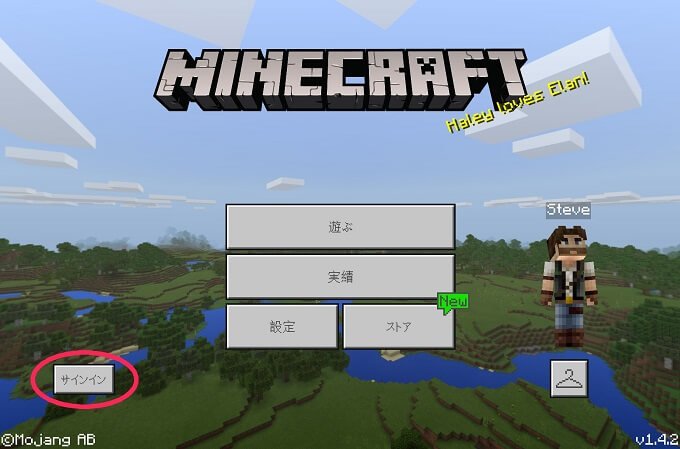
画像の赤丸がサインインになっていると、MSアカウントでログインしていないです。ログインをしましょう!(アカウントを持っていなかったら作成しましょう)
ログインに成功すれば「Steve」と書かれている部分が「ゲーマータグ」になります。
※ゲーマータグとはMS版のフレンドに公開される自分の名前です。初めて設定した時はランダムな文字列が勝手に割り当てられ、その後一回だけ無料で好きなアルファベットの文字列に変更できます(見やすい名前にしましょう)。
- さらに、XBOX自体がネット(Wi-Fiなど)に繋がっているか
なども確認するとよいでしょう(モデムの不調などでインターネットが繋がっていなかったらそもそもマルチで遊べない)。
マルチプレイの設定がオンになっているか確認をする
また注意点として
- ワールドの設定でマルチプレイがONになっているか、ワールドがLANプレイヤーに表示される設定になっているか必ず確認しましょう。
※これはWin10版の画像ですが、XBOX版のマインクラフトでもほぼ同様の画面が出てくると思います
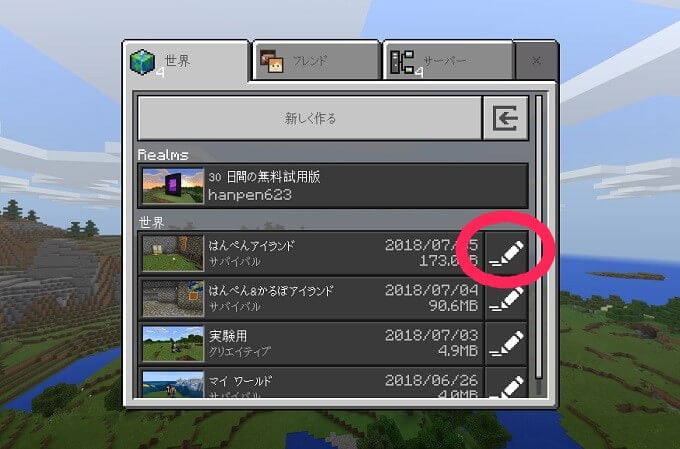
やり方は画像の赤丸の「ペンのマーク」をクリック。


「編集」の「マルチプレイヤー」をクリック。
「マルチプレイ設定」の「マルチプレイゲーム」と「LANプレイヤーに表示」の横棒が画像のように右に行っているかをチェックします(棒が右に行っている状態がオンの状態)。画像の通りになっていればマルチプレイがONになっている状態です。
※参考画像として2つWin10版の物を載せました。
Switch版でマリオ系のスキン/テンプレートを使わない
Switch版側の人がマリオ系スキンを使っているとWin10版やXBOX one版、PE【スマホ版】、PS4版とはマルチができない可能性があります。
アップデート次第ですがマリオ系のスキンなどは使うのはおすすめできません。
XBOX Oneのゲーム用のポート開放をしてNATタイプをオープンにする
- XBOX oneのマインクラフト向けに、
ルーターと呼ばれる機械の管理画面にWEBブラウザから入って、
その画面でルーターの設定を変更して、
マイクラ用のポート開放をしてNATタイプをオープン(開放)にします
(JAVA版や他の機種のMinecraftのポート開放とはポート番号全く違うので注意)。
聞き慣れない言葉でしょうが、ポート開放という行為を行って、XBOX One向けのルーターでのポートの開放、つまりインターネットをする為の機械であるルーターの設定を変更して(厳密にはXBOXのIPの設定も少しだけ弄る)、
NATタイプをオープンにすることが、クロスマルチプレイをするためには必要です。
NATタイプとは?NATタイプを確認しよう!
NATタイプとは、簡単にいえば自分の回線の状況の目安のことです。
通信環境の良さを大雑把にいうと、NATタイプ『オープン>モデレート>ストリクト=それ以外』ぐらいのイメージです。
※オープンなどの文字は翻訳の関係上、日本語で『開放』、ストリクトは『厳格』や『厳密』だったりしますが、マイクロソフトの気分で変わるので雰囲気で理解しましょう。
ポート開放を行ってNATタイプをオープンにする事が本ブログの目的です。
NATタイプによって、マルチプレイでホストができるかどうか、他の人のゲームに参加できるかどうかが決まります。
つまり、NATタイプがモデレートなら一般的な通信環境であり、オープンの方がより通信環境が良く、ストリクトや厳格など、とにかくオープンとモデレート以外は通信がほぼ不可能な状態なので改善したほうがよいと思います。
また、XBOXではNATタイプに影響されて一部の人の声が聞こえなくなったりもします。
NATタイプの確認方法は、XboxOneを起動し、メニューの設定から、ネットワークを選ぶと「現在のネットワークステータス」に現在のNATタイプが表示されています。
| オープン NAT | モデレート NAT | ストリクト NAT | NAT を使用できません |
| 相手の NAT タイプにかかわらず、他の人とチャットや、マルチプレイでホストすることができます。つまり問題なしです。 | 一部の人とチャットマルチができます。他の人の声が聞こえないことや、他の人とゲームをプレイできない場合があります。また、通常は、マルチプレイのホストになることはできません。 | NAT タイプが [オープン] のプレイヤーと、チャットやマルチプレイヤー ゲームを楽しむことができます。マッチのホストになることはできません。 | Xbox Live で、パーティー チャット サービスを利用することや、一部のゲームでマルチプレイヤー ゲームに接続することはできません |
※公式サイトより(現在はリンク切れ)
つまり、NATタイプがオープンでないと自分のワールドに友達を招待することができない(こともある)というわけですね。
ポート開放とは正式には「ポート転送設定」と言って、簡単に言えばポートとはデータのやりとりをするための通り道のようなものです。
なのでXBOX one版でマルチプレイをするためにはこの通り道を開けてあげないといけないんですね。
ポート開放の細かい知識はここでは解説しませんので、詳しく知りたい方は検索してみてください(危険性を説いたサイトもあると思いますが、少なくともゲーム機であるXBOX向けにしかポート開放しないので、大きな危険は少ないと私は思っています。※ちゃんと調べて納得してから自己責任でやってください。)
XBOX One本体のIPアドレスの固定
ポート開放の為の前準備としてXBOX ONEのIPアドレスを固定します。
IPアドレスを固定しないと、ポート開放の際に指定するIPアドレスがないために固定は必要です。
※ちょっと紛らわしいのですが、XBOX Oneでは、あなたが今XBOXをネットに繋いでいるWiFi(無線LAN:SSIDと言ったりもします)や、有線接続ごとに、
『このIPアドレスで固定しましたよ~~』って教えないといけません。
なので固定した後は、XBOXのネットワーク機能から、『今繋いでるインターネットのWi-Fiや有線接続の設定』に対して『固定したIPアドレスを入力』することになります。
『ルーター』に対しては、『固定したIPアドレス』と『ポート開放の番号と紐づけるように』『ルーターの管理画面で設定』します!(何をどうするかを説明しておくと後で楽だと思うのでここで敢えて説明します)。
ではXBOX本体での操作方法に移ります。
XBOX ONE本体は既にネットに接続してあると仮定して、XBOX本体のメニューから設定を選びネットワークの項目から詳細設定を選びます。
① IPアドレス、サブネットマスク、ゲートウェイをメモします。
その後、現在使用している回線のネットワークの設定を変更していきます。
まずIPアドレスは、先ほど調べたIPアドレスの一番最後の文字だけ変更します。
例192.168.Y.XXX
※Yの数字は①でメモしたIPアドレスと同じにして下さい。
つまり『192.168.Y』の部分までは最初のメモの物と全く同じにするということです。
ここを例えば30にするなどでIPを固定します。
入力例:192.168.1.030
※Yが1だった場合です。環境によってはYは0だったりします。
正確にいえば後ろの3桁の数字はなんでもいいのですが、他の電子機器とIPアドレスの固定番号が被らないようにしましょう。
サブネットマスクは先ほど控えた物を入力します。
空欄であったら255.255.255.000でOKです。
ゲートウェイアドレス、優先DNS/代替DNSはIPアドレスの最後の3桁を001に変更します。
例192.168.Y.001
代替DNSは8.8.8.8とかでも問題ないと思います(グーグルのパプリックDNSです)。
XBOX ONE用のポート開放を行う
IPアドレス固定後、ルーターと呼ばれる機械の設定でポートを開放します(各ルーターによって設定方法は異なっていますので、ルーターの型番+ポート開放で検索するとよいでしょう)
- ポート 88 (UDP)
- ポート 3074 (UDP および TCP)
- ポート 53 (UDP および TCP)
- ポート 80 (TCP)
- ポート 500 (UDP)
- ポート 3544 (UDP)
- ポート 4500 (UDP)
上記のポートを開放すれば設定終了です。
公式サイトでの説明はこちら。
ルーターの設定でUPnP設定オフにする
ありがちなのが、ルーターの設定でUPnP設定がオンになっている場合なども通信がうまくいかない原因です。
これは元々は便利な存在なのですが、相性悪いと悪さをしたりします。
※ここでは深く解説しませんがイメージ的にはUPnPはネットの交通整理的な便利設定です。便利すぎてゲームでは逆に障害になる場合『も』あります。ルーターとはWi-Fi飛ばしてる機械のことです。
XBOX One本体のバージョンを最新にアップデートする
色々バグや相性もあったりするのでアップデートしましょう。
※マイクラをつけっぱなしのままで、次にゲーム起動した時に、ゲーム機の本体のシステムアップデートが来ていると、システムを最新版にしないとマルチができないので本体の更新をしましょう。
お互いのワールドに入れるか試したり、アプリ(ゲーム)を再起動する
どちらの調子が悪いのかわからないので、アプリの再起動やXBOX本体の電源を一度完全に切ってからの再起動などを試してみましょう。
Ver1.8.0のマルチプレイの不具合についての対処法
※バグはどのVerでも起きるので確認は重要です。
ver1.8.0現在マルチプレイにバグで不具合が発生しているようです。
今まで繋がっていたのに入れない場合(マルチプレイ設定がオンにできない場合、つまりワールドにフレンドが入ってこれない場合は)、ゲーマータグを利用した招待を試してみてください。それで解決することがあります。
※使っているネット回線に障害が起きている可能性があるので、そちらも検索するとよいです。
終わりに
何か訂正や疑問等ありましたらコメント欄までよろしくお願いします!
※ご質問される前に、お使いの通信会社(プロバイダー)がネットでのマルチプレイに制限をかけていない会社かどうかお確かめください。
Writer はんぺん

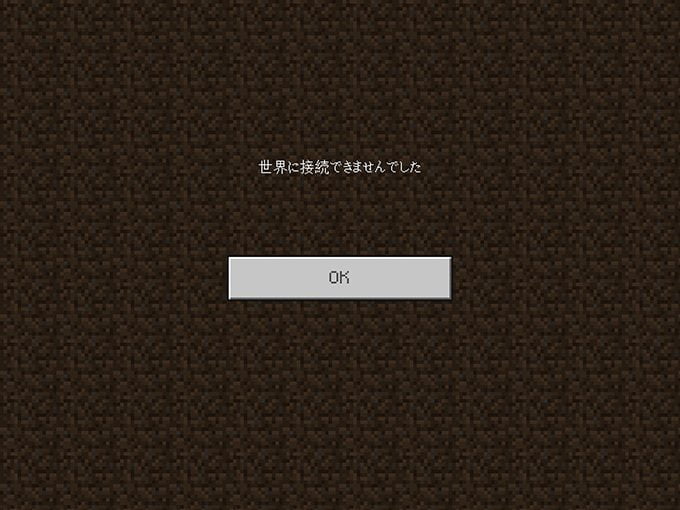










コメント一覧
このポート開放というのはPCの知識を持っていないと危険なものなのでしょうか
また、ポート開放をした後絶対にしてはいけないことや注意すべき点はありますか?
ポート開放とは正式には「ポート転送設定」と言って、簡単に言えばポートとはデータのやりとりをするための通り道を開ける行為の事を指します。
つまりデータのやりとりをするためには、Minecraftでは必要な穴があるということです。
ポート開放とは基本的には大きな危険性がない行為であると私は認識していますが、例えばポートを全部開放するような行為は危険です。
空いた穴からセキュリティの脆弱性を突かれる危険性があります。
だからといってポート開放をしないと、Minecraftでクロスマルチプレイは満足にできません。
もしご不安であるようでしたら、マイクラをやるときだけ開放する、などしてみてはいかがでしょうか。
ポート開放についてご自身で知識をつけることがまず大事なので、「ポート開放 とは」や「ポート開放 危険性」などで検索してみてください。
また、ポート開放後に絶対してはいけないことは基本的にはありませんが、信頼できない人にポート開放をしていることは伝えるべきでは無いと思います。
以上、参考になれば幸いです。
記事違いでしたら、大変申し訳ありません。
Androidの統合版マイクラがホストをし、iOSの統合版マイクラ、Switchの統合版マイクラを使用している側が世界に接続出来なくなりました。この症状になるまでは繋がって、マルチプレイ出来ていました。
Xbox oneのアプリを使用して、マルチプレイをしています。
iOS側がホストをする場合、Androidの子は接続出来ました。
Androidの子が、IPアドレスを固定にした所、Switch版のマイクラをしている人のみ世界に接続出来ました。
マイクロソフト社にも連絡したのですが、原因が分からず、また、情報を検索していますが手がかりが見つかりません。
もし、何かご存知のことがあれば、教えて頂けないでしょうか。よろしくお願い致します。
全員iPhoneの同じタイプの機種を使って
上の条件を全て満たすように調節したのですがワールドに接続出来ないメンバーがいます
(3人でやっているのですがそのうちの一人が入ることが出来ない状況です)
残りの2人では相互でワールド入ることができ、プレイすることが可能です。
具体的な解決案がなく、藁にもすがる思いでここにコメントさせていただきました。
お返事お願いします
スマホ版ですと公式に案内がないので私たちもわかりませんが、おそらく回線か、ルーター(モデム兼ルーター)が悪い可能性があります。4G回線でも繋げないようならスマホ本体の問題です。なので、まず4G回線を試してみてください。4Gでいけるようならルーターか回線が悪い可能性があります。
なるほど、そうなんですね…
ありがとうございました
マイクラサインインしたのはいいけど………『お使いのMicrosoft アカウント設定が原因でマルチプレイができません』となってます。どうすればいいでしょうか?
匿名さんへ
マイクラは18歳未満だと制限がされるみたいです。
なので、家族に設定を頼んでみてください。
https://support.microsoft.com/ja-jp/help/4026796/microsoft-account-change-childs-xbox-privacy-online-safety-settings
https://account.microsoft.com/family/about?refd=support.microsoft.com&ru=https:%2F%2Faccount.microsoft.com%2Ffamily%2F%3Frefd%3Dsupport.microsoft.com
PEで、アプデ前はフレンドのワールドに入れたのですが、アプデ後は入れません。ゲーマータグを利用した招待とはどうやってするのですか?